

신한은행 공동인증서 PC에서 핸드폰 복사하는 방법

핸드폰으로 금융업무를 하다 보면 공동인증서가 필요할 때가 있습니다.
이럴 땐 따로 스마트폰에 공동인증서를 받으실 필요 없이 PC에 저장된 공동인증서 스마트폰 복사를 하여 사용하실 수 있습니다.
즉 PC에서 스마트폰으로 공동인증서 가져오기를 하시면 공동인증서를 휴대폰으로 저장 바로 사용하실 수 있습니다.
이번 시간에는 여러 은행 중에서 신한은행에서 공인인증서 pc에서 스마트폰으로 복사하는 방법에 대해 알아보겠습니다.


➲ 먼저 PC에 저장된 공동인증서를 가져오기 위해서는 웹에서 신한은행 홈페이지를 엽니다.
① '인증센터'를 클릭합니다.
※ 로그인을 하지 않은 상태로 인증센터를 클릭합니다.


① '공동인증서(구 공인인증서)'를 클릭합니다.


➲ [공동인증서 관리] 화면입니다.
① 스마트폰 인증서 복사에서 → 'PC → 스마트폰' (PC에서 발급된 공동인증서(구 공인인증서)를 스마트폰에서 사용 등록)을 클릭합니다.
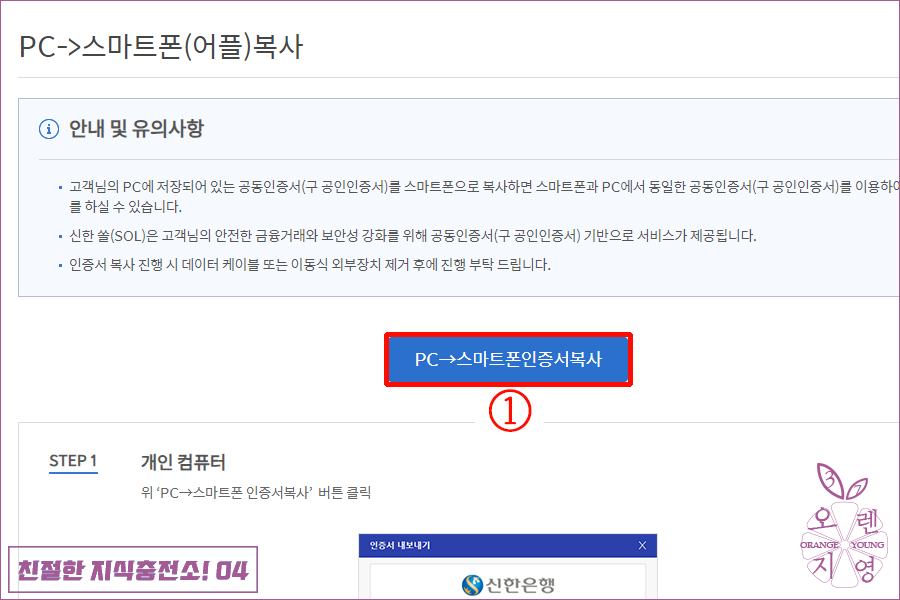

① 'PC → 스마트폰인증서복사'를 클릭합니다.
※ 아래에 공인인증서 핸드폰으로 옮기기 방법을 알려주고 있으나 홈페이지와 어플 화면이 예전 화면이라 도움이 되지 않을 때가 있습니다.
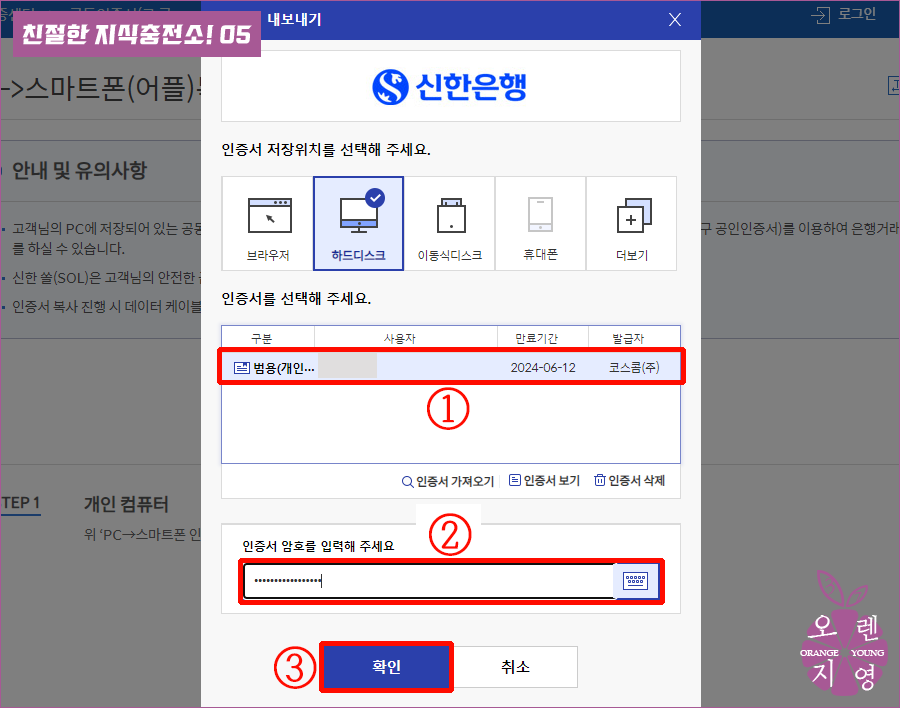

➲ [(범용) 공인인증서 내보내기] 팝업창이 나옵니다.
① pc에 저장된 '공동인증서'를 선택합니다.
② 공동인증서 '비밀번호'를 입력합니다.
③ '확인' 버튼을 클릭합니다.
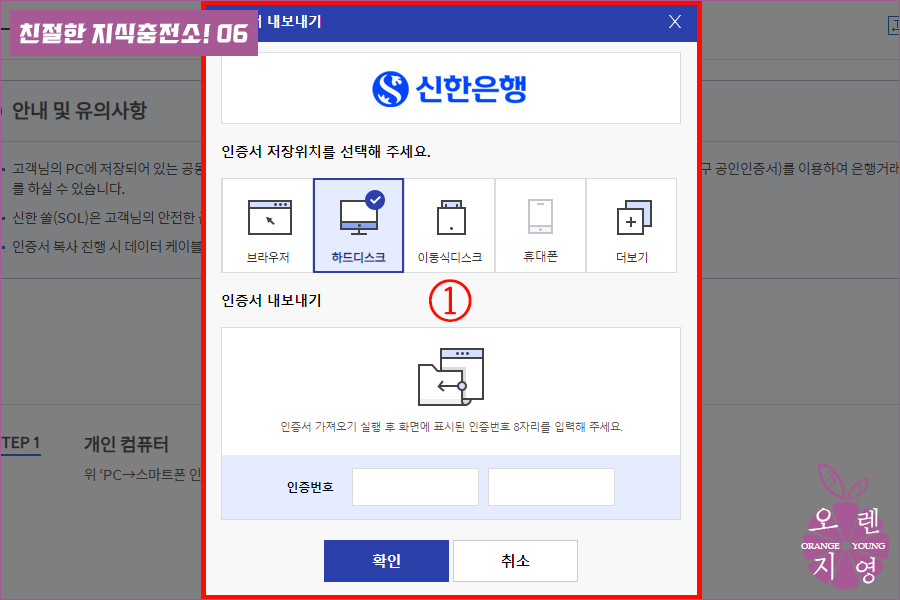

➲ [공동인증서 내보내기] 팝업창이 나옵니다.
"공인인증서 가져오기 실행 후 화면에 표시된 인증번호 8자리를 입력해 주세요."
① 위처럼 신한은행 어플에 올려진 [인증번호]를 입력하라는 화면이 나옵니다.
→ 신한은행 공동인증서를 복사할 수 있도록 핸드폰에서 [신한은행 어플]을 여세요.
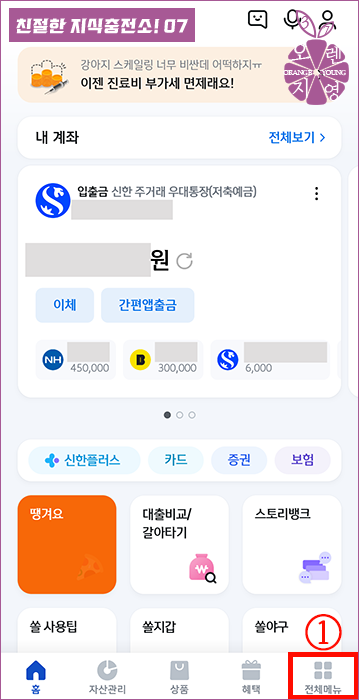

➲ [신한은행 앱(애플리케이션)] 홈 화면입니다.
① 하단 오른쪽의 '전체메뉴'를 클릭합니다.
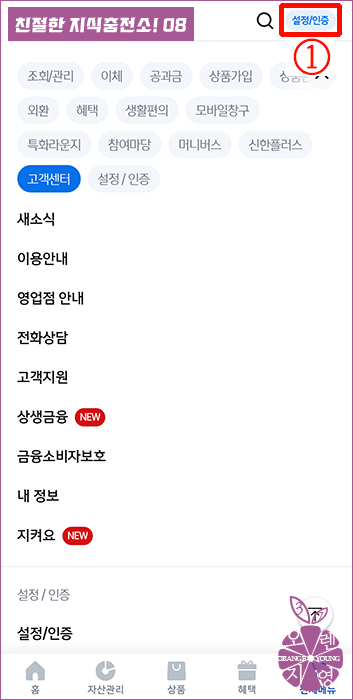

① 상단 오른쪽의 '설정/인증' 버튼을 클릭합니다.
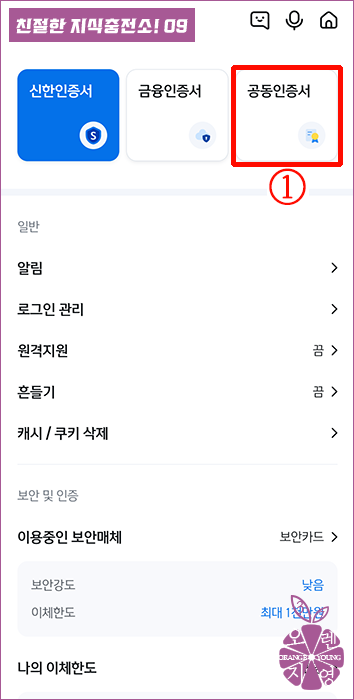

① '공동인증서' 버튼을 클릭합니다.
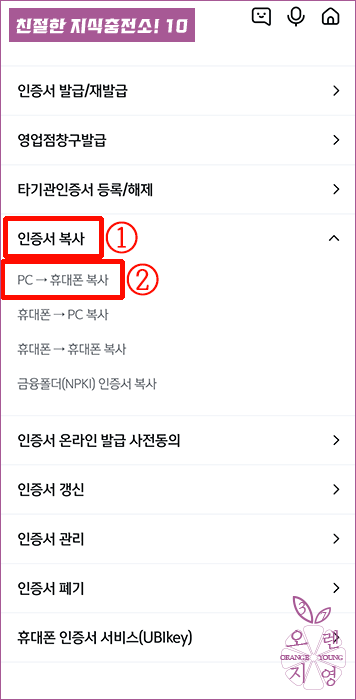

① PC에 저장된 신한은행 공동인증서를 가져오기 위해 '인증서 복사' 버튼을 클릭합니다.
② 인증서 복사 메뉴에서 'PC → 휴대폰 복사'를 클릭합니다.
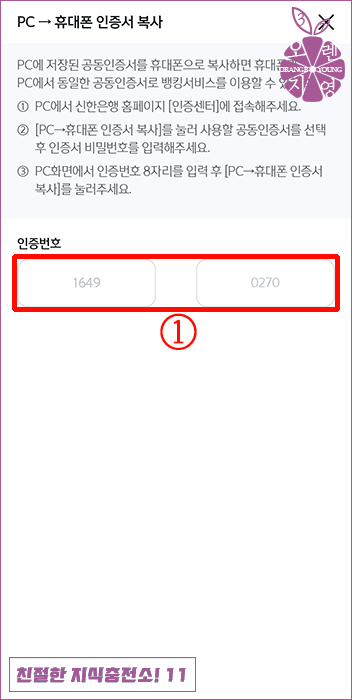

① [인증번호 8자리]가 나옵니다. (예) 인증번호 1649 0270
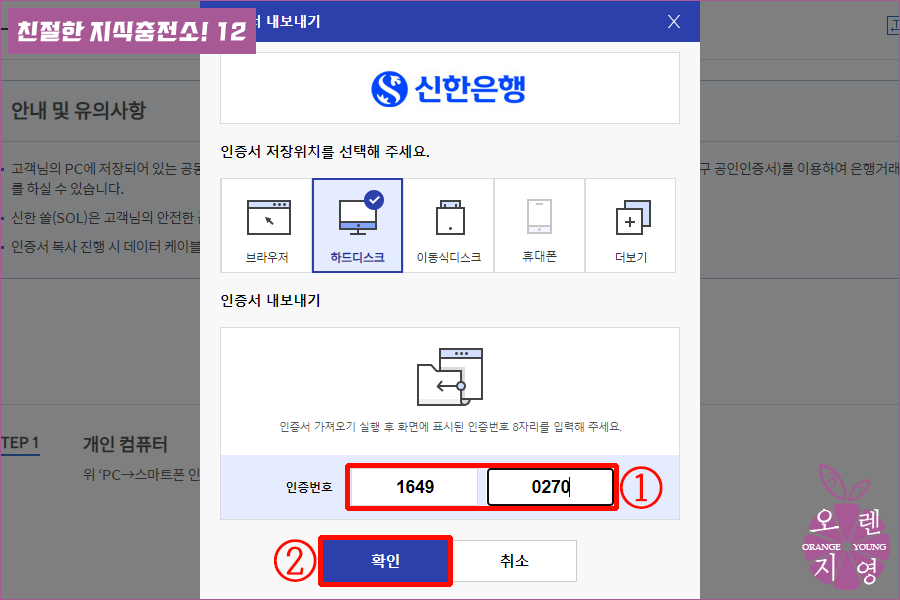

① 위의 신한은행 어플에서 나온 '인증번호 8자리'를 신한은행 홈페이지 공인인증서 내보내기 입력란에 모두 입력합니다.
② '확인' 버튼을 클릭합니다.
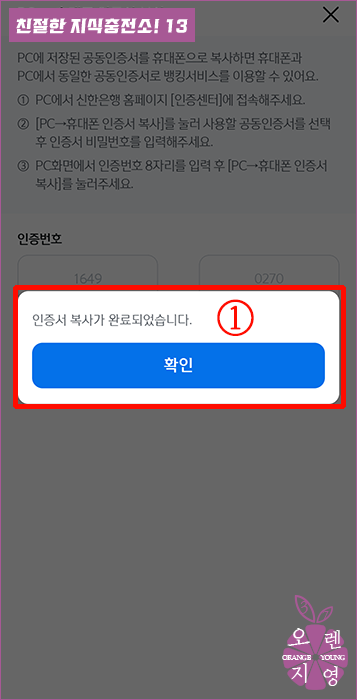

① 다시 스마트폰 신한은행 애플리케이션으로 돌아오면 "인증서 복사가 완료되었습니다" 문구가 나옵니다.
② 확인을 클릭하시면 pc에서 스마트폰으로 공동인증서가 복사 완료 됩니다.
※ 위의 방법은 범용공인인증서 복사방법과도 동일합니다.
1_영웅문S 글로벌 공동인증서 PC에서 핸드폰으로 복사하는 방법
키움증권 영웅문s 글로벌 공인인증서 pc에서 스마트폰으로 복사하는 방법 키움증권 해외주식 거래 할 수 있는 영웅문s 글로벌 어플에 pc에서 스마트폰으로 공동인증서 보내기(공동인증서 스마트
orangeyoung-37.tistory.com
I-10_정부24 공동인증서(공인인증서) 등록 방법 - PC
정부24 사이트에 공동인증서(구. 공인인증서) 등록 방법 - PC 정부24 사이트에는 '주민등록등초본, 건축물대장, 토지(임야)대장 등본 발급, 지방세 납세증명서 발급, 납세증명서 발급, 소득금액증
orangeyoung-37.tistory.com
'Tip - 금융관련' 카테고리의 다른 글
| M-7_국민은행 자주쓰는 계좌 통장 등록 방법 - PC (0) | 2024.03.20 |
|---|---|
| M-6_신한은행 자동이체 인터넷으로 해지하는 방법 - PC (0) | 2024.03.14 |
| M-3_키움증권 영웅문S 글로벌 앱으로 해외 주식 매수하는 방법 (0) | 2024.01.15 |
| M-2_키움증권 영웅문S# 외화가상계좌번호 등록 방법 - 해외주식 (0) | 2023.11.29 |
| M-5_국민은행 외화보통예금 국내외화계좌 이체 방법 - PC (0) | 2023.11.27 |




댓글